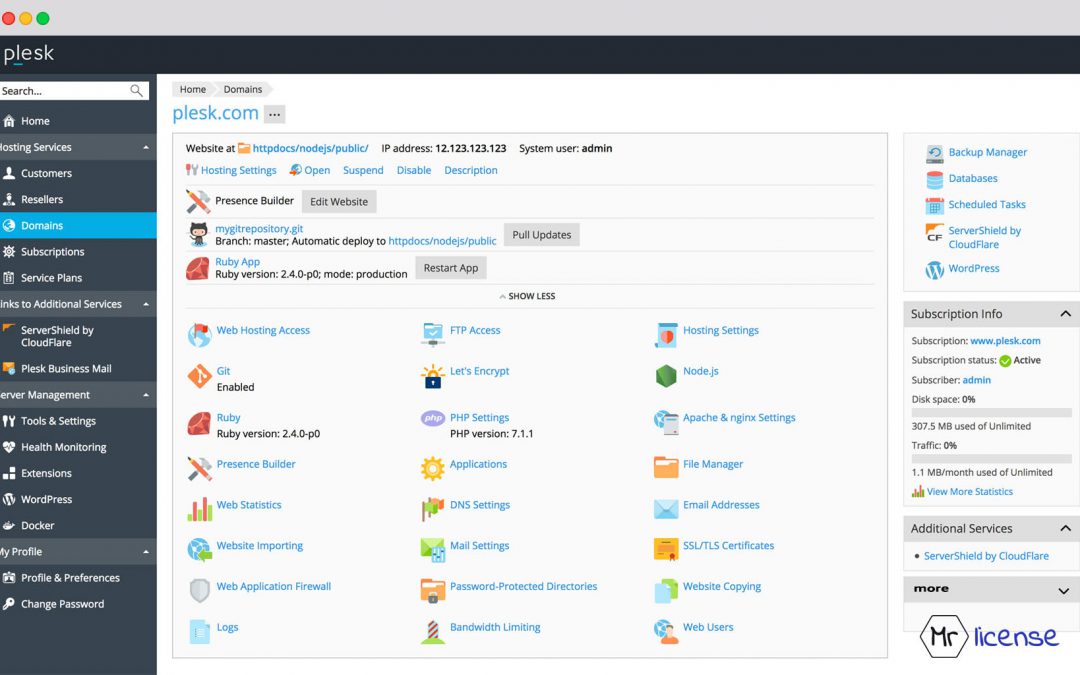در این مقاله قصد داریم نحوه اضافه کردن دامنه در پلسک برای شما شرح دهیم. برای این
منظور ابتدا به توضیح اجمالی درباره کنترل پنل plesk خواهیم پرداخت. با توجه به کنترل پنل راحتی
که plesk دارد، کاربر می تواند به راحتی تمامی کارهای خود را انجام دهد. در واقع این کنترل پنل
دارای ابزارهای مورد نیاز برای مدیریت پایگاه داده، سایت، ایمیل و…. می باشد.
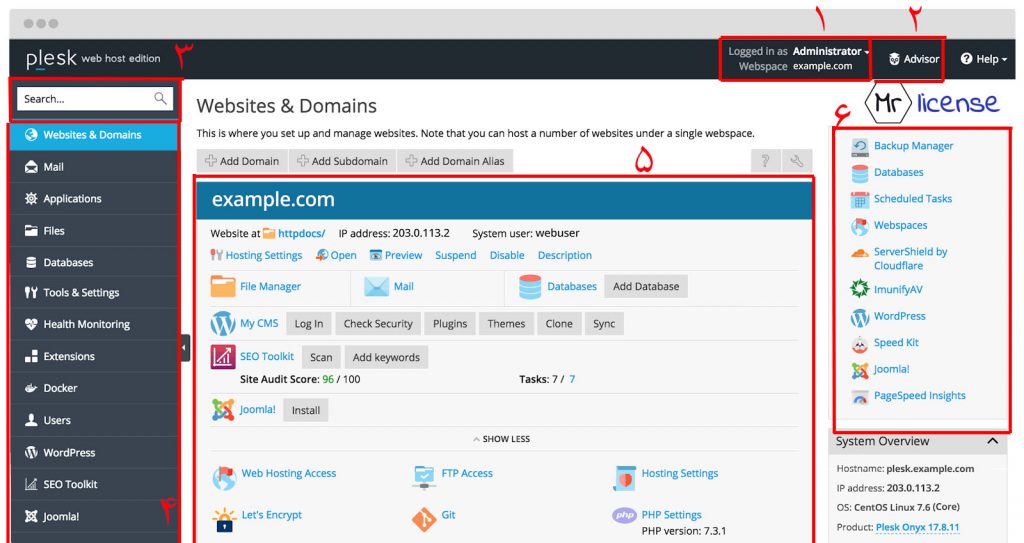
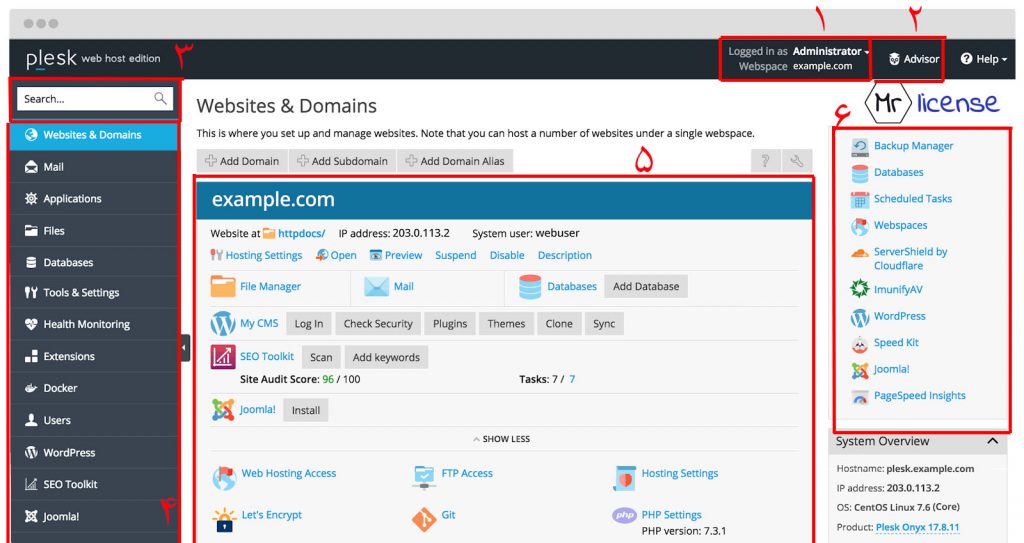
1- این بخش اکانت (نام) کاربری را نمایش می دهد.
2- این بخش منوی Help را شامل می شود. در این بخش می توانید آموزش ها و راهنمایی های
مورد نیاز خود را ببینید.
3- در این بخش می توانید عبارات خود را جستجو کنید.
4- این بخش شامل منوهای مختلفی است که در نوار ناوبری جای داده شده اند. و برای استفاده
راحت تر گروه بندی شده اند.
5- این بخش شامل همه ی کنترل های مربوط به صفحه است. در اینجا صفحه ی دامنه باز است.
6- این بخش شامل اطلاعات و کنترل ها می باشد که برای راحتی دسترسی کاربر به آنها نمایش داده می شود.
اضافه کردن دامنه در پلسک :
اگر شما قصد دارید یک دامنه جدید به سایت خود اضافه کنید با ما همراه باشید. هنگامی که اشتراک
شما ایجاد کنید ، دامنه ای را که در نظر دارید در plesk ایجاد می شود. این دامنه که ایجاد شده است
دامنه اصلی نام دارد. بنابراین اگر تنظیمات طوری باشند که شما بتوانید دامنه جدید را اضافه کنید اجازه
این کار را دارید. در ورژن های مختلف ممکن است ظاهر کنترل پنلی که استفاده می کنید متفاوت
باشد.
با هم نحوه اضافه کردن دامنه در پلسک را پیش می بریم.
ابتدا روی گزینه Add Domain کلیک نمایید.
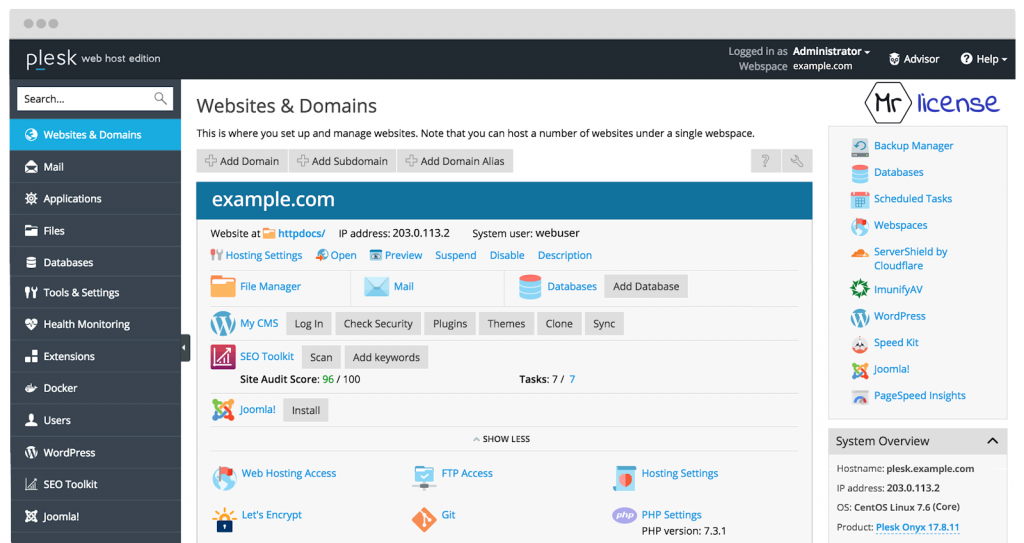
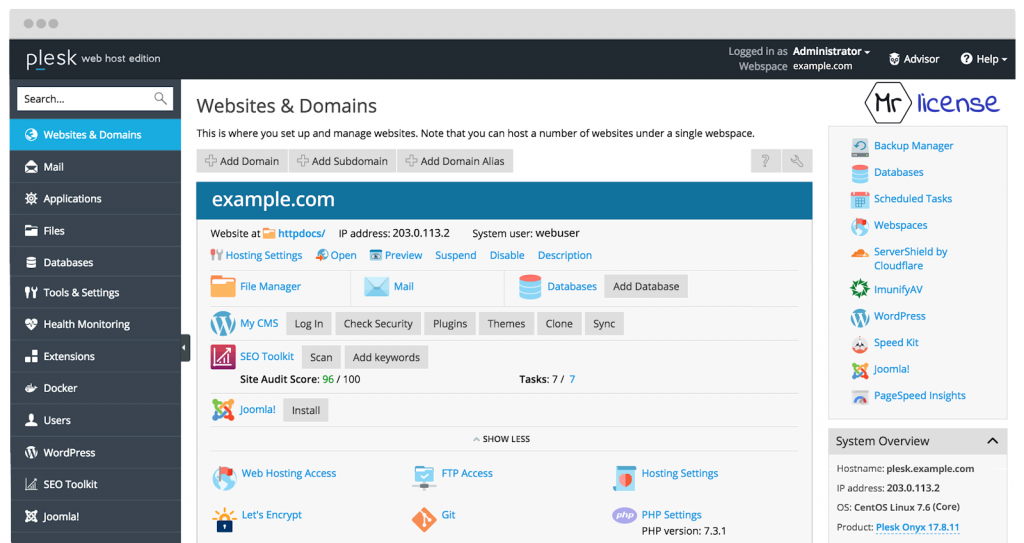
نام دامنه انتخابی خود را در Domain name وارد کنید.
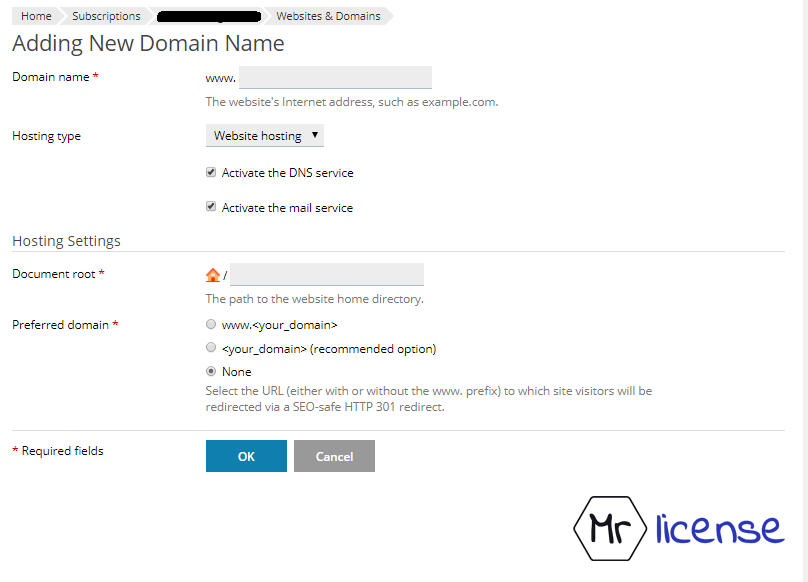
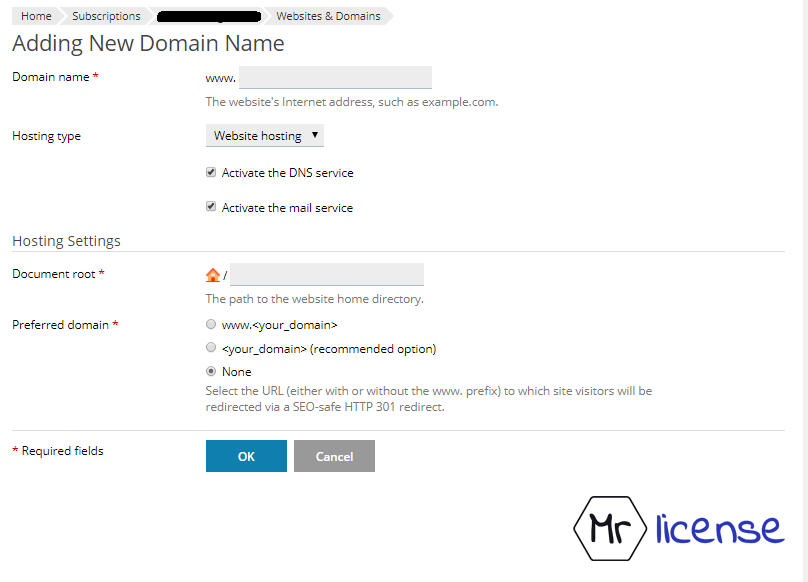
چنانچه بیش از یک اشتراک در اکانت دارید می توانید یکی از آنها را انتخاب کنید.
با استفاده از گزینه ی Location of website’s files می توانید یکی از اشتراک ها را انتخاب کنید.
به این مرحله که رسیدید باید نوع هاستینگ خود را مشخص کنید.
توسط plesk Hosting Types برای پیکربندی مجموعه خاصی از گزینه ها مورد استفاده قرار می
گیرد.
Website hosting یکی از انواع هاستینگی است که بسیار استفاده می شود. سایت و ایمیل خود را با
استفاده از این گزینه می توانید میزبانی کنید.
Forwarding:
با استفاده از گزینه ی Forwarding می توانید ترافیک را از سایت به سایت دیگر هدایت می کند.
زمانی می توانید از این گزینه استفاده کنید که بخواهید ترافیک سایت را به سایت دیگری که در سرور
متفاوت میزبانی می شود بفرستید.
No hosting آخرین گزینه است که شما به وسیله آن می توانید DNS و ایمیل خود را میزبانی کنید.
اما توانایی میزبانی سایت را نخواهید داشت.
اکنون می بایست تیک گزینه های activate Dns service و Activate mail service چنانچه
بخواهید از سایر سرویس ها استفاده کنید، نباید این دو گزینه را تیک بزنید.
شما می توانید محل ذخیره کردن محتوای سایتتان را به هر جای دلخواه تغییر دهید. هر محلی را که
در نظر دارید در Document root بنویسید. در غیر اینصورت میبایست همان نام دامنه خود را
بنویسید.
از قسمت preferred domain می توانید تنظیم کنید تا مراجعه کنندگان به سایت شما می توانند به
سایتی منتقل شوند که پیشوند www داشته باشد یا خیر.
در آخرین مرحله با زدن گزینه ok وامنه ساخته می شود.
نحوه ایجاد زیر دامنه در کنترل پنل پلسک:
ابتدا به قسمت Websites&Domains بروید. سپس روی گزینه Add Subdomain کلیک کنید.
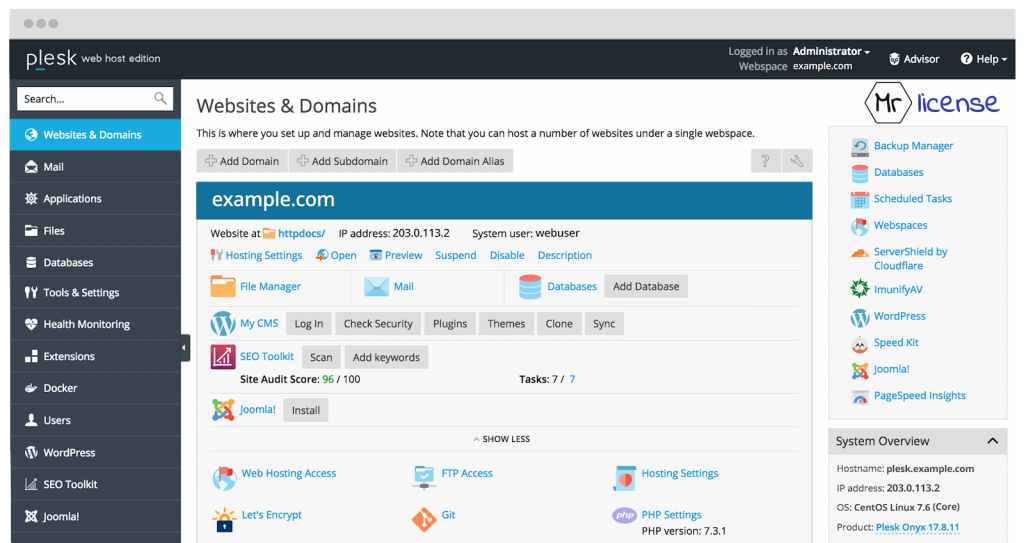
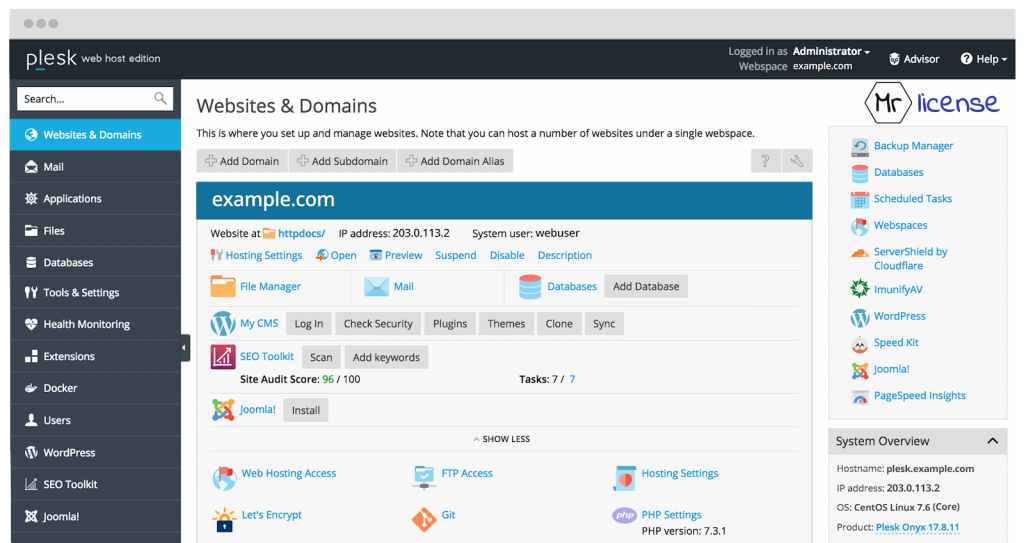
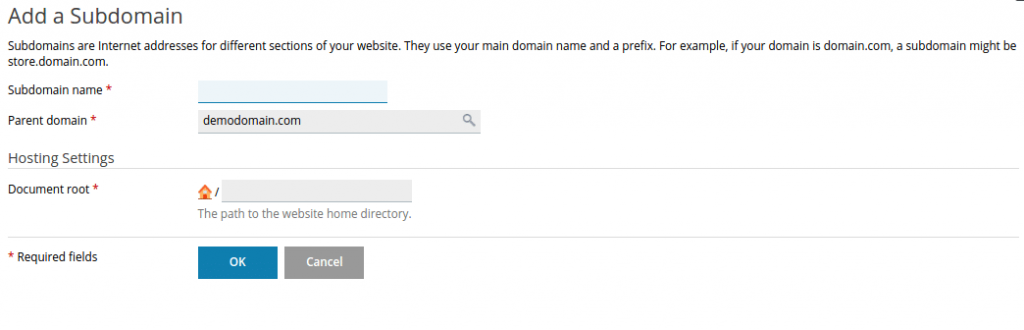
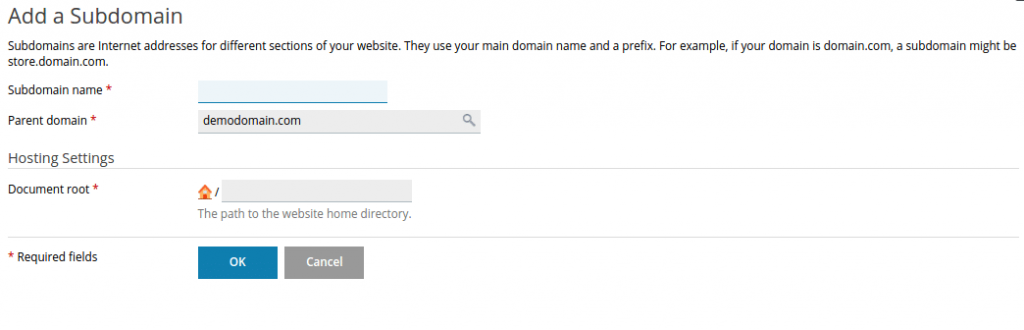
موارد ذیل با دقت تکمیل کنید.
- در بخش Subdomain name قسمتی را که می خواهید به دامنه اصلی اضافه شود را بنویسید.
- در بخش Document root موقعیت دایرکتوری خود را به طور دلخواه انتخاب کنید. اینکه از دایرکتوری پیش فرض سایت اصلی استفاده کنید (httpdocs) یا دایرکتوری دیگری را برگزینید.
با کلیک کردن بر روی دکمه ok زیر دامنه شما در لیست زیر صفحه اضافه می شود و براحتی می توانید محتوای سایت خود را آپلود کنید.
پارک دامین چیست؟
اگر بخواهیم به طور خلاصه و مفید بگوییم پارک دامنه چیست. می توان گفت پارک دامنه به مفهوم
قرار دادن دامنه ای بر روی دامنه ی دیگر است. با استفاده از این روش هر دو یا چند دامنه یک سایت
یکسان( دامنه اصلی که روی آن پارک شده اند ) را نمایش می دهند.
به عنوان مثال شما سایتی با دامنه Example.com دارید، اکنون می خواهید با آدرس های
example.ir و example.net و… هم در دسترس باشد. برای اینکار از قابلیت پارک دامنه یا دامین
پوینتر استفاده می شود. در واقع شما وب سایتتان را با چندین دامنه در اختیار کاربر قرار میدهید.
اکنون میرویم سراغ توضیح اینکه چگونه در کنترل پنل پلسک پارک دامنه را انجام دهیم.
پارک دامنه در پلسک
ابتدا باید نکاتی را در این باره ذکر کنیم
نکته 1 : توجه کنید نیم سرور های دامنه انتخابی شما باید با نیم سرور های دامنه اصلیتان یکی باشد
و هر دو بر روی نیم سرور های هاستینگ شما تنظیم شده باشد. برای اینکه نام نیم سرور های خود را
بدانید باید با بخش پشتیبانی هاستینگ خود تماس بگیرید و از کارشناسان آنها بخواهید.
نکته2 : مادامی که NS های دامنه شما تنظیم نشده باشد، با خطا روبرو خواهید شد.( تنظیم NS
های دامنه ممکن است بسته به رجیستر و هاستینگ شما از 24 ساعت تا 72 ساعت طول بکشد. )
نکته3 : بستگی به نوع عملکرد رجیستر و DNS دامنه دوم پارک دامنه ممکن است حدود 24 ساعت
زمان ببرد. باید صبر کنید تا تمامی مراحل بالا طی شوند و DNS ها آپدیت شوند.
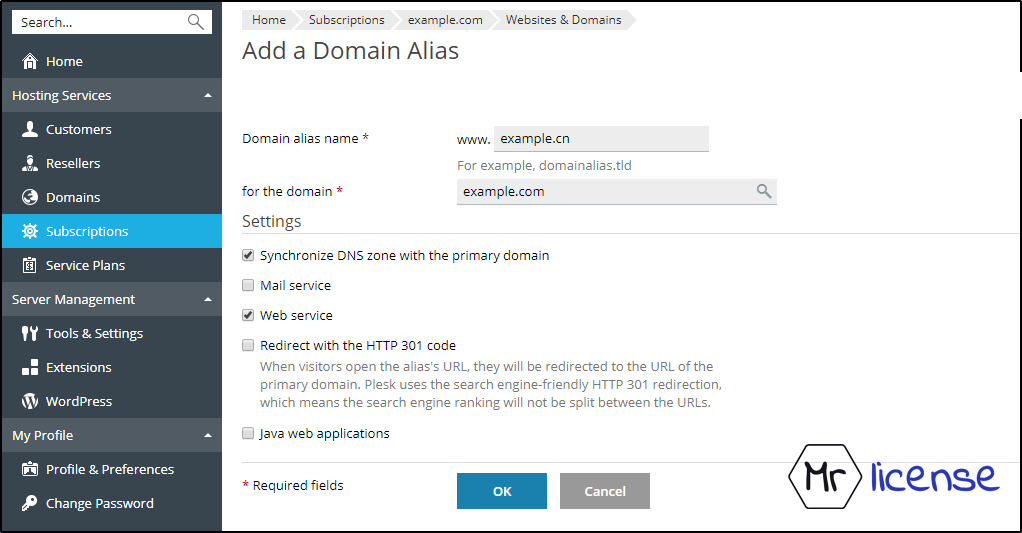
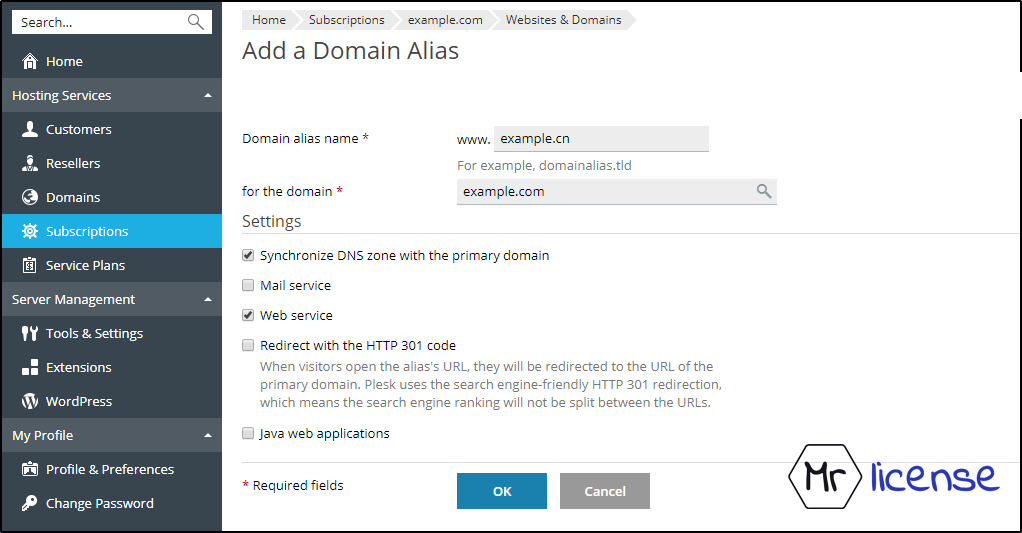
اکنون باید تنظیمات پنل را انجام دهید.
1- ابتدا باید وارد کنترل پنل plesk خود شوید.
2- در قسمت بالای تنظیمات خود روی گزینه Add Domain Alias کلیک کرده.
3- نام دامنه انتخابی خود را در Domain Alias Name وارد کنید.
در ادامه با زدن تیک ها به plesk اجازه می دهید تا به طور خودکار تنظیمات ایمیل و DNS و … را
انجام دهد.
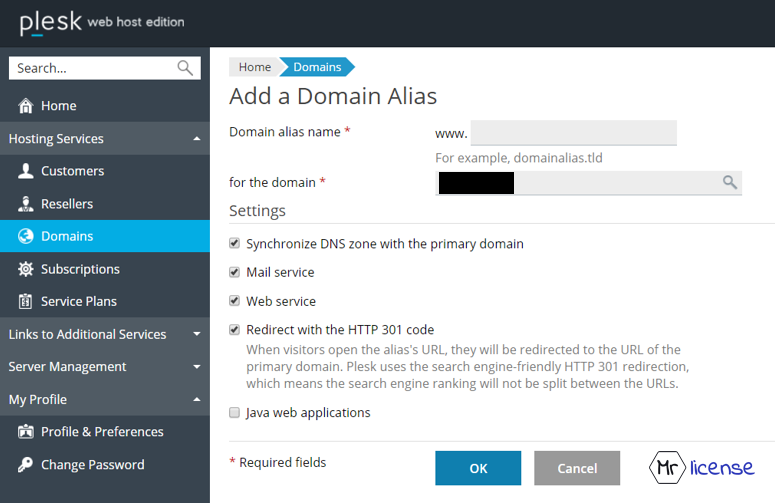
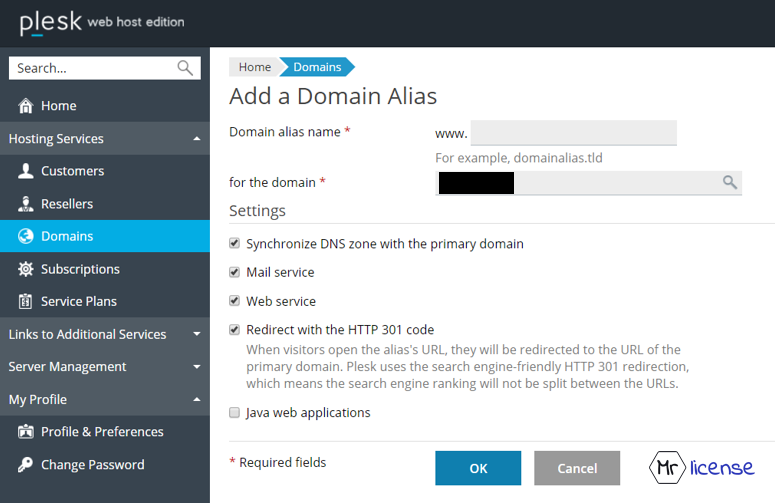
امیدواریم توضیحاتی که ارائه دادیم برایتان مفید واقع شده باشد. برای اطلاع از سایر مطالب سایت
مستر لایسنس می توانید به صفحه مقالات مستر لایسنس مراجعه کنید.